Alt om WeTransfer » Overfør store filer nemt & Gratis
Synes du at dokumenter, billeder og videoer tager lang tid om at uploade når du vil sende dem på mail?
Så kan WeTransfer hjælpe dig med at overføre store filer nemt og helt gratis!
Hvordan fungerer WeTransfer? WeTransfer er en gratis online tjeneste til at overføre filer. Filerne kan enten sendes på mail, eller gennem et link. Det er kun afsender og modtager som kan tilgå filerne, og filerne må fylde op til 2GB, når det er den gratis version som benyttes. Der kan sendes dokumenter, videoer, billeder, mm.
Jeg vil guide dig i hvordan du kan bruge WeTransfer, så du kan komme i gang med at bruge det uden besvær.
Hvis du har lyst til at lære meget mere om WeTransfer, samt hvilke andre programmer WeTransfer tilbyder, så læs videre.
Indholdsfortegnelse
Hvad er WeTransfer?
WeTransfer er en gratis online tjeneste, som giver mulighed for at du kan sende dokumenter, videoer, billeder, mm., til dem du har lyst til.
En smart ting ved WeTransfer er at du kan sende hele mapper, i stedet for at du skal gå ind og klikke for at uploade hver hver enkelt fil, så kan du lave en mappe og overføre den.
Du kan vælge at sende dine filer via et link, hvor du først skal uploade filerne, og så får tildelt et link der er aktivt i 7 dage, linket skal du sende til vedkommende der skal modtage filerne.
Du kan også overføre filerne på den helt klassiske måde, hvor du uploader dem og så sender dem til modtagers mail via WeTransfer.
Sådan bruger du WeTransfer
For at bruge WeTransfer behøves du ikke oprette en bruger, men det vil være en god idé, for ellers skal du bekræfte din e-mail hver gang du vil overføre filer.
- Gå ind på www.wetransfer.com, hjemmesiden er på engelsk, men du kan oversætte siden til dansk via. din browser hvis det er nemmere for dig.
- Du skal oprette en bruger, og for at gøre det skal du klikke helt øverst i højre hjørne, hvor der står “sign in”.
- Udfyld de tomme felter med dine informationer, og tryk på opret bruger/create WeTransfer account , nu er du klar til at overføre filer! Du kan også logge ind med din Google-konto.
- Tryk på upload filer, og vælg de filer på din computer som du vil sende
- Hvis du vil uploade flere filer skal du trykke på den blå cirkel med et plus. Du kan også sende mapper.
- Indtast din egen e-mail og modtagers e-mail, du kan tilføje flere modtagere hvis du vil, og skriv en titel og en besked.
- Tryk på cirklen med tre prikker, og vælg om du vil sende filerne på mail, eller gennem et link.
- Tryk på overfør/transfer, dine filer er nu sendt!
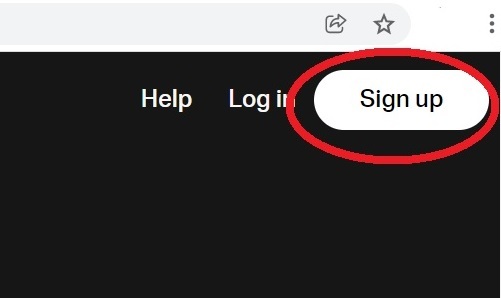
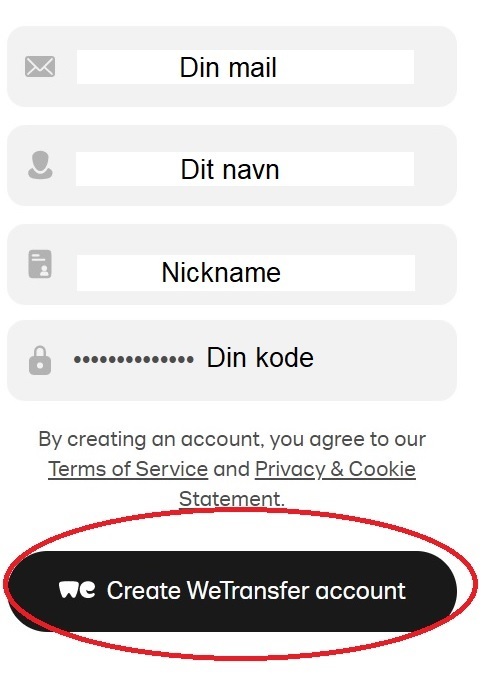
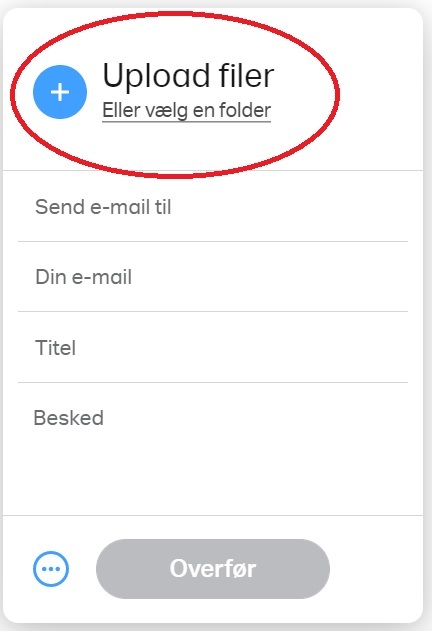
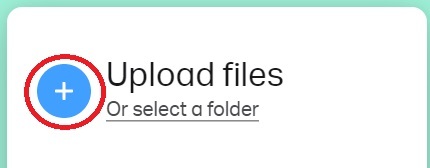
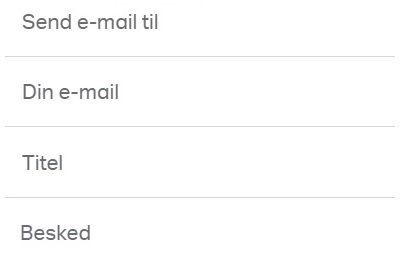
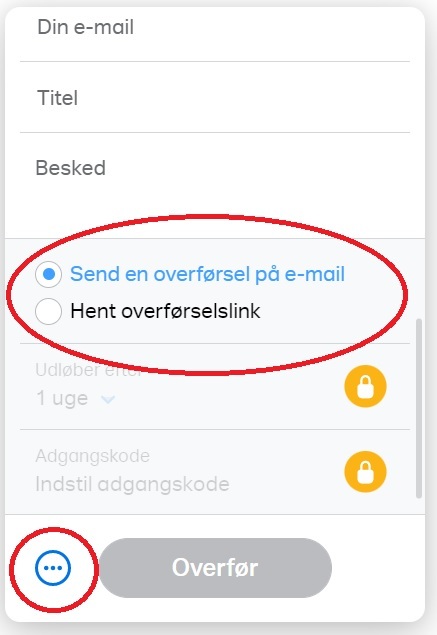
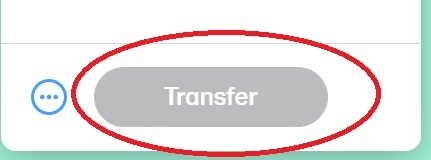
Hvis du ikke synes at du får nok ud af den gratis version, så kan du vælge at betale for Pro eller Premium, hvor du blandt andet vil kunne overføre større filer, og dine links og mails vil ikke blive slettet efter 7 dage, men derimod blive der ligeså længe du har brug for.
De forskellige priser og funktioner kan ses i tabellen nedenunder.
Gratis | Pro | Premium | |
Funktioner | Send op til 2 GB, overførsler/links udløber efter 1 uge. | Send og modtag op til 200 GB, 1 TB lagerplads, 1 portal, personlig WeTransfer side. | Ingen begrænsning på overførselsstørrelse, ubegrænset lagerplads og portaler, personlig WeTransfer side. |
Pris pr. måned | 0 kr. | 12€ (ca. 90 kr.) | 23€ (ca. 175 kr.) |
Pris pr. år (17% rabat) | 0 kr. | 120€ (ca. 895 kr.) | 228€ (ca. 1700 kr.) |
Andre produkter WeTransfer tilbyder
WeTransfer har også andre programmer som du kan bruge, der er tale om 3 forskellige som hedder Collect, Paste og Paper.
Collect
Collect giver dig mulighed for at gemme medier på en tavle, og disse medier kan være ting såsom afspilningslister, links, billeder, og meget mere.
Du kan gennem Collect organisere dine ting på forskellige tavler, og gense dem for at få inspiration, men du kan også dele dine tavler med venner, kollegaer, familie, eller andre, ved at sende et link.
Collect kan hentes som en app på din mobil, eller du kan bruge det på din computer her.
Paste ®
Paste minder på mange måder om PowerPoint, da det er et program hvor du kan lave slideshows eller diasshows som det hedder på dansk.
WeTransfer har lavet en hjælpeside, så du kan få svar på alle dine spørgsmål, hvis du har nogle problemer med Paste.
Hvis du gerne vil prøve Paste, så kan du klikke her.
Paper ®
Paper bruges til at skitsere ting på, og gør det nemt at male, tegne, skitsere eller lave collager.
Hvis du har brug for en guide til at bruge Paper, så kan du finde den her.
Designmæssigt er Paper let at bruge, med gode simple værktøjer samt et fuldskærmslærred, hvilket giver en realistisk og brugervenlig oplevelse.
Synes du at det lyder spændende? Så prøv det her.
Ofte stillede spørgsmål om WeTransfer
Skal dem jeg sender filer til være medlem af WeTransfer?
Alle kan downloade dine filer uden at logge ind eller tilmelde sig WeTransfer, så længe du har sendt filerne eller linket til dem.
Er WeTransfer sikkert?
Dine filer krypteres når de overføres, hvilket betyder at dine filer omdannes til ulæselig information, hvis en tredjepart prøver at få adgang til dem.
Hvis du vil opbevare dine filer, kan andre kun få adgang til dem gennem det unikke link eller mail, som udelukkende sendes til afsender og modtager.
Det er altså kun dig og modtager, som kan få adgang til dine overførsler.


